2018年12月05日更新
【SNOW】電話やビデオ通話の使い方
皆さんはSNOWというカメラアプリをご存知でしょうか。SNOWはスタンプやフィルターで写真の加工ができるカメラアプリです。SNOWには電話機能もあり、ビデオ通話も可能となっています。今回はSNOWでの電話の使い方について解説していきたいと思います。

目次
SNOWのビデオ通話とは?
皆さんはSNOWというスマホ(AndroidやiPhone)のカメラアプリをご存知でしょうか。SNOWとは元々スタンプやフィルターで写真の加工を楽しむ無料のカメラアプリです。
元々SNOWとは自撮りした画像を顔認証システムで自動的に加工・合成することを目的としたアプリで、中学生や高校生を中心に人気を集め、2016年にはAppStoreの無料アプリケーションランキングで1位になっています。
そんなカメラアプリSNOWですが、新たな機能としてビデオ通話という機能が追加されています。ビデオ通話とは、スマホ(AndroidやiPhone)同士でお互いの顔を見ながら通話するシステムのことですね。
SNOWのビデオ通話では、可愛いSNOWのスタンプを使った無料の電話や無料のビデオ通話が可能です。さらにこのSNOWのビデオ通話には、ビデオ通話中でもスタンプでリアクションができるという特徴があります。
無料で楽しめるうえやり方も簡単なので、たくさんの人達が利用しているのです。今回はそんな通話もできるカメラアプリ、SNOWの使い方について解説していきたいと思います。
無料で利用可能
SNOWとは無料で利用可能なアプリです。無料でおしゃれなスタンプや可愛いスタンプを利用できるため、たくさんの人達がSNOWを利用しています。やり方が簡単なのが利用される秘訣なのでしょう。
通常、スマホ(AndroidやiPhone)のアプリには有料課金システムが導入されることが多いです。SNOWでもスタンプがあるため、有料課金システムが導入されているのではと考える方もいらっしゃったかもしれません。
ですが、SNOWには有料課金のスタンプはありません。数百種類のスタンプが無料で利用できるという点も、たくさんの人達がSNOWを利用する理由の一つになっているのだと思います。
スタンプ自体は気軽にダウンロードできますし、フィルターも同様に有料課金にはなっていません。また、SNOWにはリアルタイムビューティー効果という機能も存在しますが、このリアルタイムビューティー効果も無料で利用できます。
ちなみに写真以外のビデオ・音楽・BOOMERANGなどすべてのモードが無料です。写真・ビデオ・音楽・BOOMERANGなど様々なモードを利用して無料で加工を楽しめるうえアカウントの登録料金もかからないというのはとても魅力的ですね。
くどいかもしれませんが、ダウンロードやインストール時に費用がかかることもありません。
盛れたまま通話可能
SNOWの使い方としては、友達とお気に入りの顔認識スタンプを使いながらの通話も可能となっています。他のやり方としては盛れるフィルターも適用しながら通話も可能なので、通話も盛り上がると思います。
盛れたまま通話ができるというやり方は他のアプリには無い珍しい電話のやり方なのでとても特徴的ですね。スッピンでも気軽に楽しめるのがSNOWのすごいところだと思います。
また、SNOWのビデオ通話のすごいところに相手側にもスタンプを付けられるという点があります。ビデオ通話がさらに盛り上がること間違いなしですね。
ちなみに、SNOWでは顔を交換することも可能となっています。他にも、鳥に変身したり、小顔にすることも可能です。文字を入れたりもできるので、楽しむ要素が本当にたくさん存在します。
プリクラのようなフレームを付けて雰囲気を自由に変えることも可能です。また、目の大きさを変えてみたり顔を小顔にすることも自由に行えます。
ただし、通話したい友人がSNOWをダウンロードしていない場合、当然ですがSNOWでの通話はできなくなってしまいます。
SNOWのアプリ自体も最新のバージョンにアップデートしていないと通話できませんので、常に最新のバージョンであることを確認する必要はあります。
SNOWのスタンプ機能について
SNOWのスタンプ機能とは、加工する写真や動画にスタンプを張る機能です。SNOWのスタンプの種類は数百種にも及びますので、様々なスタンプをSNOWで楽しむことが可能です。
また、SNOWにはリアルタイムビューティー効果というものも存在します。リアルタイムビューティー効果とは、目や鼻など顔の一部のパーツを選択して自撮りを簡単に加工する機能です。
自撮り加工をやりすぎてしまった場合など、やや違和感を感じてしまった場合などにリアルタイムビューティー効果を利用します。
リアルタイムビューティー効果を利用すると、ナチュラルな自撮り写真に仕上げることも可能なので、加工慣れしてない人はこの機能を利用することをおすすめします。
SNOWのフィルター機能について
SNOWにおけるフィルター機能とは、おしゃれな写真を作るための機能です。カメラロールに保存してある写真でもこのフィルター機能は利用できる為、いつでも利用できるという点で非常に楽しみやすい機能となっています。
SNOWログイン時の注意点
ちなみに、SNOWはFacebookやLINEからログインが可能となっています。ログインを簡単に行える為非常に便利ですが、SNOWを利用していることがFacebookやLINEの友達に伝わってしまいます。
自動で友達追加などされないよう、気を付けてくださいね。
SNOWの電話やビデオ通話の使い方
では続いて、SNOWの電話やビデオ通話の使い方について解説していきたいと思います。
電話アイコンをタップ
SNOWの電話の使い方としては、最初にSNOWを起動します。SNOWを起動しましたら、画面左下に電話アイコンが表示されます。やり方としてはこの電話アイコンをタップすることから始まります。
通話相手を選択
電話アイコンをタップすると、SNOWの友達が一覧で表示されます。使い方としては、ここで通話したい友達を選択する必要があります。通話したい友達を選択すると、電話(ビデオ通話)がかかるようになっています。
このように、SNOWの電話のやり方は他の通話アプリとほとんど差異はありません。
通話中にエフェクトをかけるやり方
なお、SNOWで通話中にエフェクトをかけたい場合の使い方としては画面右下に注目してください。フィルターマークがあります。使い方としてはこのフィルターマークをタップすればフィルターをかけることが可能となっています。
また、画面左下に表示されているニコニコマークをタップしてみると、スタンプを使用することが可能となっています。やり方としてはこのように、SNOWの画面下に表示されたマークにタップする形になります。
SNOWで電話やビデオ通話ができない時の対処法
ここまでSNOWの無料通話のやり方について記載しましたが、SNOWでは無料の電話や無料のビデオ通話ができないケースも存在します。今回はそんなSNOWで電話やビデオ通話ができない時の対処法についても記載していきたいと思います。
旧SNOWでも通話機能は使えない
SNOWで無料の電話や無料のビデオ通話ができないケースとしましては、旧バージョンのSNOWを利用しているケースがあります。旧バージョンのSNOWの場合電話はできないうえ、「現在ご利用いただけません」とエラー表示されてしまいます。
旧バージョンとは、アップデート前のSNOWのことですね。ビデオ通話もできない為、このケースは諦めるほかないでしょう。電話ができなくなったのではなく、元々できない状態だったということですね。
他の通話アプリを使用する
SNOWでの通話ができなくなったのではなく、元々できない仕様だったということですので、旧バージョンSNOWで電話できない場合の対処法としては、他の通話アプリを使用する他ありません。
同じような電話アプリを探してみてくださいね。
SNOWをアップデートしたら通話できなくなった
SNOWでの通話はとても便利でしたが、SNOWはアップデートにより仕様が大幅に変更されました。なんと、SNOWをアップデートしたら電話できなくなったのです。
システムのアップデートはどんなアプリでも必要ですが、さすがに通話ができないとなると驚きますよね。今回はなぜ電話ができなくなったのか、アップデートによるSNOWのやり方の変化についても記載していきたいと思います。
最新(7.0.0)で通話機能終了
実は、SNOWでは最新(7.0.0)のアップデートで通話機能が終了しています。通話ができないうえ、ビデオ通話やストーリー、ライブなど、SNOWで活用していた重要な機能が一斉に終了したのです。
アップデートなのに、システム的にはグレードダウンした印象を受けますよね。結果的に、電話できなくなったことでSNOWの楽しみはかなり減ってしまいました。
SNOWの最大の特徴である通話しながらのフィルターやスタンプの送信がアップデートによりできなくなったので、普段SNOWを利用していた人達にとって突然の終了は非常に残念な話だったことでしょう。
これまで利用していた機能がある日突然アップデートのせいで利用できなくなったというのは、愛用していた人達にとっては寂しいものになったに違いないでしょう。
ちなみにこの最新(7.0.0)のアップデートでは、SNOWのアイコンのデザインも変更されています。少し細めの雷マークのようなデザインになっていますい。アイコンがこのようなデザインになってから通話機能が終了してしまったということですね。
トーク機能も終了
なお、SNOWの最新(7.0.0)のアップデートではトーク機能自体が終了しています。2018年1月8日にアップデートによる一部機能終了のお知らせが流れ、トークや通話を楽しむというのは過去の話となってしまったわけですね。
また、SNOWで送受信されたトーク内容や写真・動画は一度確認後消えてしまいます。バックアップを提供しているわけでもなかったため、保存したいトーク内容はスクリーンショットによる端末保存以外の手段はありませんでした。
アップデートの結果トークすらできなくなったため、、普段SNOWを利用していた人達にとっては相当な衝撃だったことでしょう。
SNOWで電話やビデオ通話ができない!代替アプリは?
以上の内容で現在SNOWでは電話やビデオ通話ができないということが分かりましたね。電話ができなくなった以上、SNOWの電話機能の代替アプリについて検討する必要があるでしょう。
LINEでスタンプ機能を使ってビデオ通話する方法
トーク関係の機能が丸々しようできなくなり、電話もできなくなったSNOWの代替えとしてはLINEが候補に挙がります。LINEとはトークアプリの一つですね。LINEには、スタンプ機能を使ってビデオ通話するやり方があります。
まず、LINEにはビデオ通話機能があります。その中には感情エフェクトというものが用意されているのです。LINEの感情エフェクトとは、SNOWのスタンプのようなものです。
ビデオ通話時に画面をタップしますと、画面下部に顔のマークが表示されるのが確認できると思います。LINEでは、顔の表情は6種類用意されています。
会話に合わせてこれら顔のマークをタップすると、自分の顔の周りに感情エフェクトを表示させることが可能となっています。
ちなみにLINEのビデオ通話の場合、通話画面を縮小して好きな位置に移動させることも可能となっています。LINEのトーク機能と合わせて使いたい時などには非常に便利な機能ですね。
終了してしまったSNOWの電話機能ではこのような機能はなかったため、どちらかというとLINEのほうがシステム的に上位かもしれませんね。
【SNOW】電話やビデオ通話の使い方~まとめ~
さて、今回はSNOWでの電話やビデオ通話の使い方について解説してみました。いかがだったでしょうか。SNOWでは、現在通話やビデオ通話はできなくなった(電話機能が終了した)ので、それ以外の機能を利用するしかありません。
便利な電話機能が終了してしまったのは少し寂しいことですが、SNOW自体は今もアプリとして利用可能です。通常の写真撮影はもちろん、加工も可能です。また、動画撮影もできますので撮影した動画を加工することもできます。
音楽を動画撮影に織り込むことも可能ですので、電話機能が終了したとしてもアプリとして楽しむには十分といえるでしょう。
筆者も試してみましたが、音楽を動画に織り込む機能は途中で動画を止めて場面を変えることができる為、撮影するだけでも楽しさを感じました。
終了したとはいえ、SNOWをまだまだ楽しみたいと感じている方もいらっしゃるでしょうから、SNOWを楽しみたい方はぜひこれら機能を利用してみてください。それでは、本日もご覧いただきありがとうございました。
 SNOW(スノー)アプリは本当に無料?有料課金は発生しない?
SNOW(スノー)アプリは本当に無料?有料課金は発生しない? SNOW(スノー)アプリの使い方まとめ【最新版】
SNOW(スノー)アプリの使い方まとめ【最新版】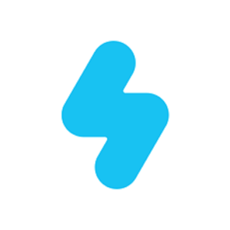 SNOWアプリがダウンロード/インストールできない原因・対処法
SNOWアプリがダウンロード/インストールできない原因・対処法





















